win8系统设置窗口的颜色和外观的方法 win8系统怎么设置窗口的颜色和外观
时间:2017-07-04 来源:互联网 浏览量:
今天给大家带来win8系统设置窗口的颜色和外观的方法,win8系统怎么设置窗口的颜色和外观,让您轻松解决问题。
在Windows8系统中,如果用户对系统默认的窗口颜色外观不满意的话,可以调整窗口的颜色,还可以根据自己的喜好设置具体的方案,操作步骤如下:具体方法如下:
1在桌面的空白处单机鼠标右键,在弹出的快捷菜单中选择“个性化”命令。
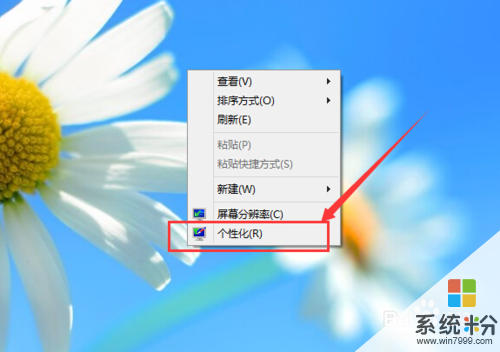 2
2打开“个性化”窗口,单击“颜色“。
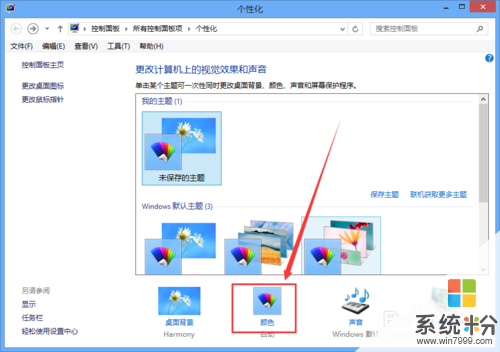 3
3这时候就打开了颜色和外观的窗口,用户可以选择一种颜色作为窗口边框,此时的窗口颜色就会变化。
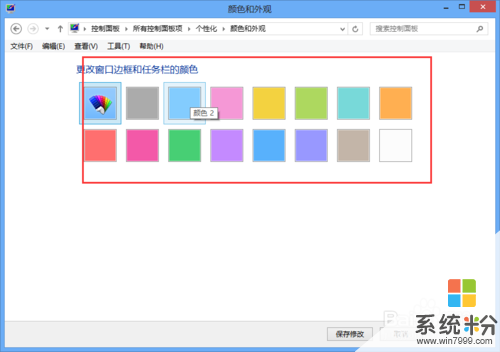 4
4如果以上颜色不足以满足你的需求,点击”显示颜色混合器“。
 5
5在颜色混合器中,会出现更多的颜色和调整的方法,你可以自己设置颜色。设置成功后,点击”保存修改“。
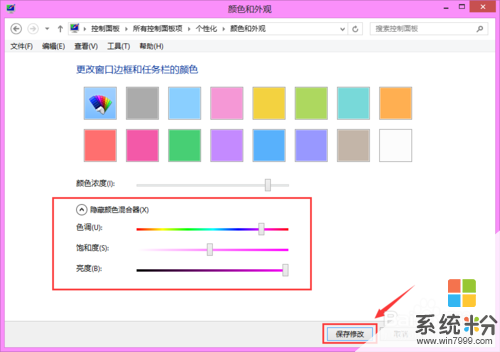 6
6保存修改后,可以发现你打开的窗口颜色发生了变化。

以上就是win8系统设置窗口的颜色和外观的方法,win8系统怎么设置窗口的颜色和外观教程,希望本文中能帮您解决问题。
我要分享:
相关教程
- ·win8设置窗口内部颜色的步骤 win8如何设置窗口内部颜色
- ·win8系统笔记本设置窗口颜色保护眼睛教程
- ·怎么让Win8的窗口颜色自动改变 让Win8的窗口颜色自动改变的方法
- ·Win8怎么更改窗口及任务栏显示颜色 Win8如何更改窗口及任务栏显示颜色
- ·win8边框颜色怎么设置透明,win8窗口边框透明设置方法
- ·Win8.1怎么更改Metro界面窗口颜色 Win8.1更改Metro界面窗口颜色的方法
- ·win8系统无法打开IE浏览器怎么办|win8系统IE浏览器无法正常打开的处理方法
- ·win8系统如何截取弹出式菜单
- ·win8.1系统处理开机时闪一下才能进入桌面的方法
- ·Win8.1天气无法加载怎么办?
Win8系统教程推荐
- 1 找回win8纯净版系统语言栏的操作方法有哪些 如何找回win8纯净版系统语言栏的操作
- 2 Win8.1正式版怎样自动导出iPhone照片和视频 Win8.1正式版自动导出iPhone照片和视频的方法有哪些
- 3 win8电脑家庭组提示无法正常退出怎么解决? win8电脑家庭组提示无法正常退出怎么处理?
- 4win8系统宽带怎样设置自动联网? win8系统宽带设置自动联网的方法有哪些?
- 5ghost Win8怎样设置开机自动联网 ghost Win8设置开机自动联网的方法有哪些
- 6ghost win8系统语言栏不见如何找回 ghost win8系统语言栏不见找回的方法有哪些
- 7win8重命名输入法不能正常切换的解决办法有哪些 win8重命名输入法不能正常切换该如何解决
- 8Win8分屏显示功能使用的方法有哪些 Win8分屏显示功能如何使用
- 9怎样让win8电脑兼容之前的软件? 让win8电脑兼容之前的软件的方法有哪些?
- 10怎样解决ghost win8频繁重启的烦恼 解决ghost win8频繁重启的烦恼的方法
